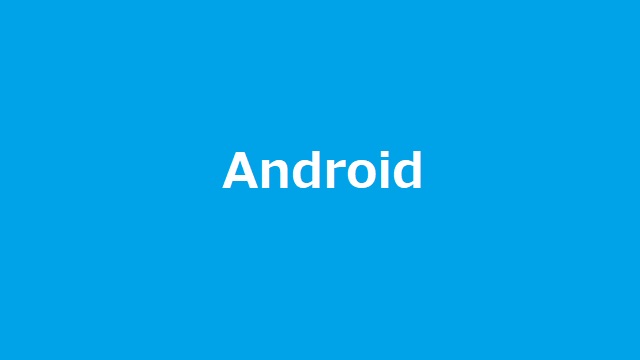QRコードが用意されたキャンペーンサイトなどを表示する時に、バーコードリーダーが欲しくなりますが、そのためにアプリのセットアップするのが面倒な時に、インストールされていそうなバーコードリーダーとして使えるアプリを紹介します。
Androidスマホで利用する前提で記事にしていますが、iPhoneやiPadなどのiOSでも、同じアプリで代用することができます。
LINEアプリ(ウォレット)
大抵のスマホユーザであれば、アプリがインストールされている可能性が高いメッセージアプリ。LINEアプリの場合は、友達追加とLINE Payの2つの画面から、QRコードを読み取ることができます。
LINE Payの場合は「ウォレット」画面を表示して、「コードリーダー」をタップします。
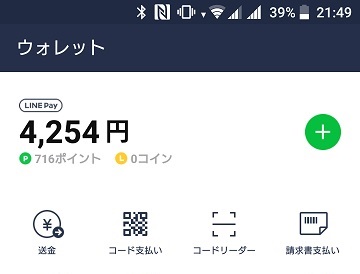
表示されたカメラ画面で、QRコードを読み取ることができます。

決済用以外のQRコードを読み取った場合には、ブラウザで表示するための確認メッセージが表示されます。
LINEアプリ(友達追加)
LINE Payを使っていない場合には、「友だち追加」画面の「QRコード」をタップします。
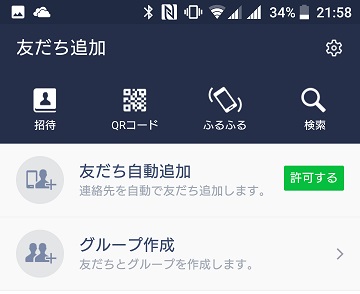
ウォレット同様に、QRコードリーダーが表示されます。

ウォレット同様に、友達申請用のコード以外は、ブラウザで表示するための確認メッセージが表示されます。
Twitterアプリ
ツイッターアプリにもフォロー用のコードリーダー機能が追加されています。
アプリのメニューを表示して右下のQRコードのアイコンをタップします。
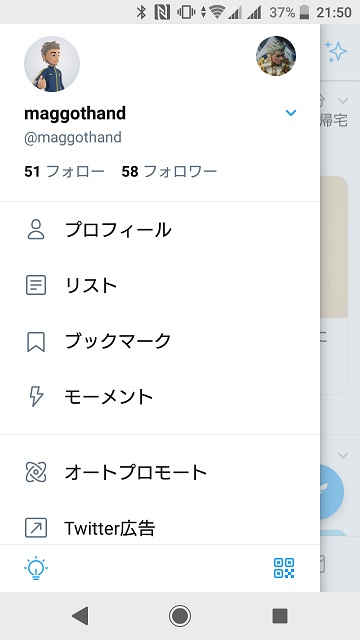
コード読み取り用のカメラ画面が表示されます。フォロー用のコード以外の場合には、ブラウザで表示するための確認メッセージが表示されます。
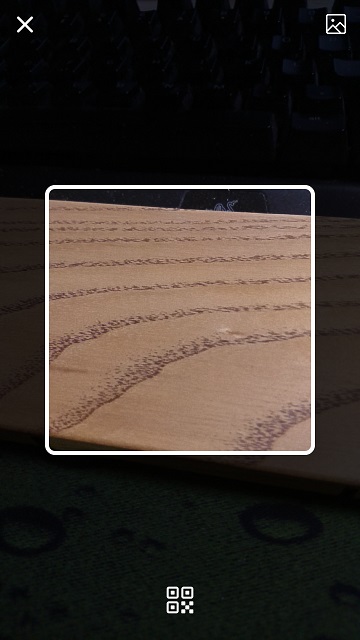
まとめ
LINEやTwitterなどのアプリが既にインストールされている場合には、QRコード用に専用リーダーをインストールしておく必要はありません。
機能的には十分なので、QRコードが使いたい場合には、どちらかのアプリを起動して、読み取りを行うだけです。
目的のコード以外の場合には、表示された確認メッセージで、ブラウザで表示することができます。
Androidスマホでバーコードリーダーを検討されている方の参考になれば幸いです。
スポンサーリンク
最後までご覧いただき、ありがとうございます。